Ein Streamgraph ist eine Art gestapeltes Flächendiagramm, das sich zum Darstellen des Gesamtvolumens in verschiedenen Kategorien oder im Zeitverlauf eignet.
Mit dem Diagramm-Konfigurationseditor können Sie Streamgrafiken erstellen, indem Sie in Looker ein Flächendiagramm als Ausgangspunkt verwenden. Für Streamgraph-Diagramme sind zwei Dimensionen und ein Messwert erforderlich.
Im folgenden Streamgraph-Diagramm wird beispielsweise der Gesamtwert des Sonderangebotspreises für verschiedene Kategorie-Werte im Monat der Bestellungserstellung dargestellt. Die Kategorien sind übereinander gestapelt, um zu zeigen, wie stark jede Kategorie zum Gesamtergebnis beiträgt und wie sich das Gesamtergebnis im Laufe der Zeit verändert.
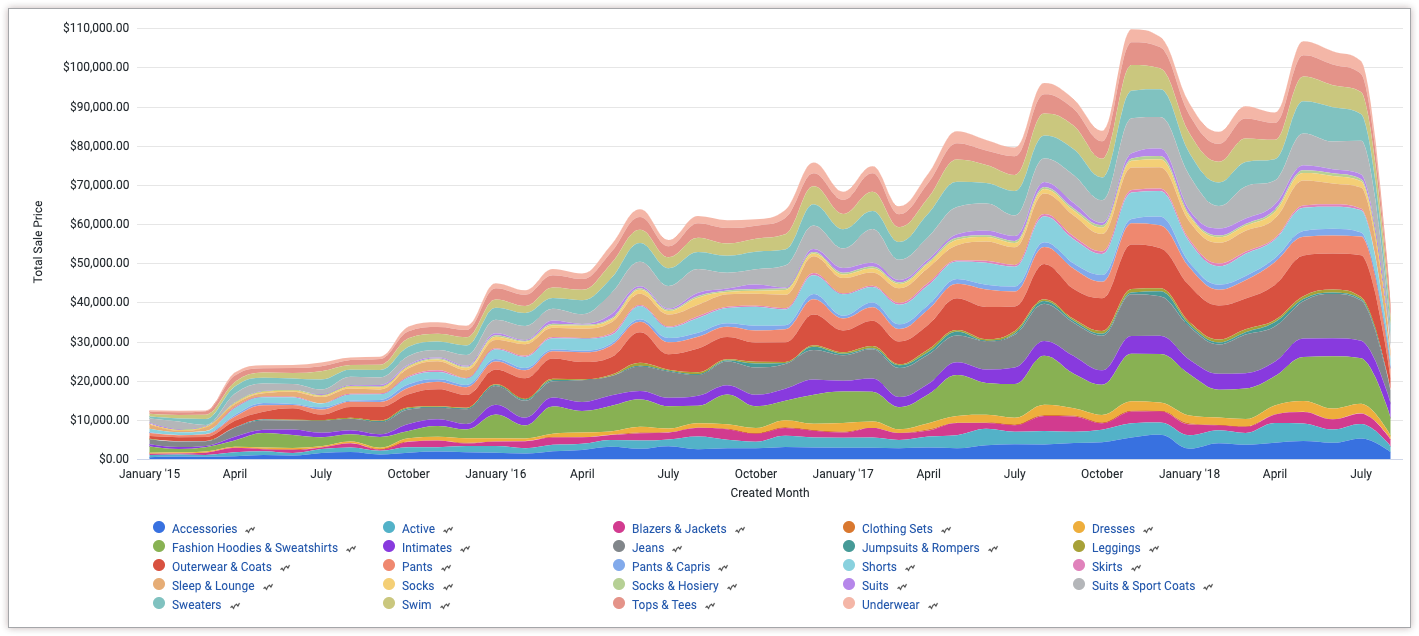
Vorbereitung
Zum Zugriff auf den Konfigurationseditor für Diagramme benötigen Sie die Berechtigung can_override_vis_config.
JSON-Snippet schreiben
Um ein Streamgrafikdiagramm zu erstellen, beginnen Sie mit dem folgenden JSON-Snippet:
{
chart: {
type: 'streamgraph',
}
}
Streamgraph-Diagramm erstellen
So erstellen Sie ein Streamgraph-Diagramm:
Rufen Sie ein Flächendiagramm in einem Explore auf oder bearbeiten Sie ein Flächendiagramm in einem Look oder Dashboard.
Für dieses Beispiel empfehlen wir, mit einem Flächendiagramm mit zwei Dimensionen und einem Messwert zu beginnen. Eine Dimension sollte gepivotet werden. Ihr Ausgangsdiagramm könnte in etwa so aussehen:
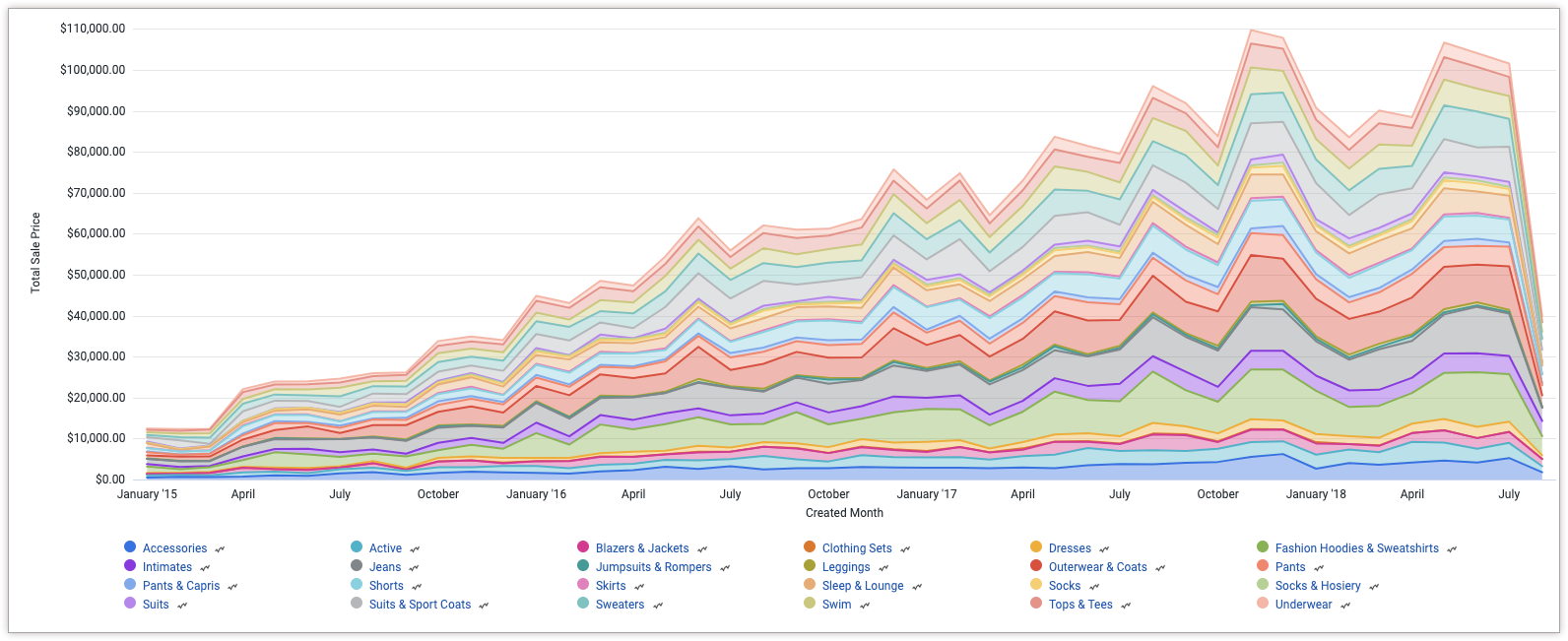
Öffnen Sie in der Visualisierung das Menü Bearbeiten.
Klicken Sie auf dem Tab Plot auf die Schaltfläche Diagrammkonfiguration bearbeiten. In Looker wird das Dialogfeld Diagrammkonfiguration bearbeiten angezeigt.
Wählen Sie den Bereich Diagrammkonfiguration (Überschreiben) aus und geben Sie das HighCharts-JSON aus dem Abschnitt JSON-Snippet schreiben auf dieser Seite ein.
Klicken Sie auf <> (Code formatieren), damit Looker Ihren JSON-Code richtig formatiert.
Klicken Sie auf Vorschau, um Ihre Änderungen zu testen.
Klicken Sie auf Übernehmen, um die Änderungen anzuwenden. Die Visualisierung wird mit den benutzerdefinierten JSON-Werten angezeigt.
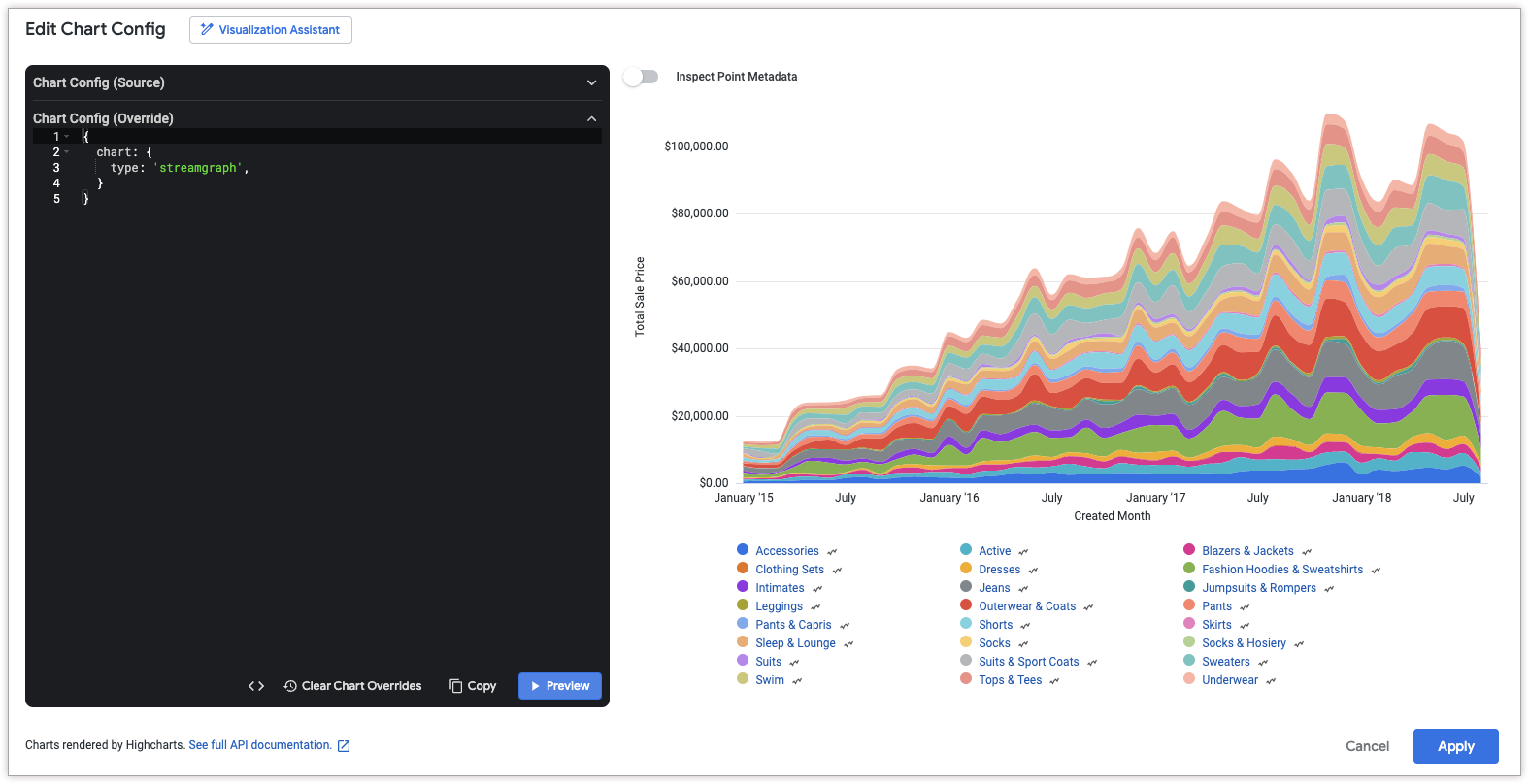
Nachdem Sie die Visualisierung angepasst haben, können Sie sie speichern.

